In diesem Artikel erklären wir dir, wie du in wenigen Schritten einen Lieferanten anlegen kannst.
Wie lege ich einen neuen Lieferanten an?
Navigiere zunächst zu Stammdaten > Lieferanten und klicke auf den Button + Neuer Lieferant.
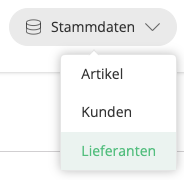
Im Anschluss daran wird ein neuer leerer Datensatz geöffnet mit 3 verschiedenen Reitern:
Lieferantendaten
Hier kannst du die Adress- und Kontaktdaten deines Lieferanten hinterlegen, sowie sonstige Daten wie bspw. die USt-ID-Nummer, die Steuernummer oder die von dir gewünschte Kreditorennummer.
Lieferanten-Attribute
In diesem Reiter kannst du deine eigenen Lieferanten-Attribute einsehen bzw. festlegen. Das sind individuelle Felder, die du selbst nach deinen Wünschen erstellen kannst. Lies dazu am besten diesen Artikel zum Thema benutzerdefinierte Attribute.
Hinweis: Lieferanten-Attribute kannst du erst erstellen, nachdem du deinen Lieferanten gespeichert hast.
Bankverbindung
Die Bank- bzw. Zahlungsdaten deines Lieferanten kannst du in diesem Reiter hinterlegen.
Beachte hierbei, dass du die IBAN-Nummer ohne Leerzeichen eingibst.
Einstellungen
Im Reiter Einstellungen kannst du weitere lieferantenspezifische Auswahlen treffen, die automatisch für die Dokumente übernommen werden, die du für den Kunden bzw. die Kundin erstellst:
- Währung: Hier kannst du eine Währung festlegen, die für den Lieferanten individuell verwendet werden soll.
- Gebietsschema: Hier kannst du das Gebietsschema (bzw. die Sprache) festlegen, die für diesen Lieferanten individuell verwendet werden soll.
Speichern
Wenn du fertig mit deinen individuellen Einstellungen bist, klicke oben in der Lieferanten-Akte auf den Speichern Button.